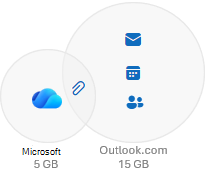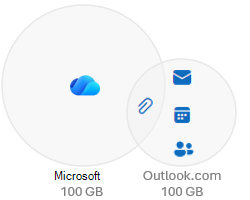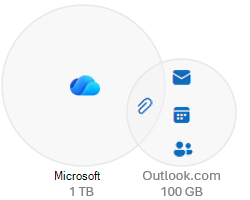Tietoja tallennustilasta | Tallennuskiintiöt | Tallennustilan usein kysytyt kysymykset
Mikä on tallennuskiintiöni?
Jos haluat nähdä tallennuskiintiösi, valitse alla oleva vaihtoehto, joka vastaa Microsoft 365-tilaustasi.
Huomautus: OneDriven 100 Gt:n palvelupaketit ovat nytMicrosoft 365 Basic.
Jos tallennuskiintiösi on ylittynyt
Varoitus: Jos ylität Microsoftin pilvitallennustilarajoituksen, et voi lähettää tai vastaanottaa sähköpostia. Jos ylität OneDrive tallennustilarajasi yli kolmeksi kuukaudeksi, OneDrive-tilisi lukitaan.
Jos ylität Microsoftin tallennuskiintiön, jotkin Microsoft-palvelut lakkaavat toimimasta.
-
Et voi ladata, muokata tai synkronoida uusia tiedostoja (kuten Kameran kuvat) OneDriveen. Nykyiset tiedostosi säilyvät, mutta ne ovat vain luku -tilassa.
-
Et voi lähettää tai vastaanottaa sähköpostia Outlook.com, vaikka et olisi ylittänyt sähköpostin tallennuskiintiötä.
Huomautukset:
-
Kaikki sinulle lähetetyt sähköpostiviestit palautetaan lähettäjälle. Kun vapautat tallennustilaa tai ostat lisää tallennustilaa, lähettäjän on lähetettävä sähköposti uudelleen.
-
Tämä koskee myös sitä, että ylität vain sähköpostin tallennuskiintiön.
-
-
Et voi lähettää tai vastaanottaa mitään liitteitä sisältäviä Microsoft Teams -viestejä.
-
Kun 6 kuukautta, saatamme poistaa OneDriven ja kaikki sen sisältämät tiedostot. Kun tiedostot on poistettu, niitä ei voi palauttaa.
Vihje:
Voit ehkäistä tallennustilan ylittymistä seuraavilla tavoilla:
-
Osta lisää tallennustilaa.
-
Poista joitakin tiedostoja ja kansioita:
-
Voit pienentää Loop työtilan kokoa poistamalla tarpeettomia sivuja ja/tai poistamalla tarpeettomia sivuversiohistoriaa. Tutustu näihin ohjeisiin.
-
Avaa Designer projektit ja pidä hiiren osoitinta kuvan päällä ja näytä sitten Poista napsauttamalla. Lisätietoja.
Jos näyttöön tulee "Kiintiö ylitetty" tai "Postilaatikon koko" -viesti
Jos haluat nähdä käyttämäsi postilaatikon tallennustilan määrän ja tyhjentää tilaa nopeasti, avaa Outlook.com Asetukset -
Miten voin suurentaa tallennuskiintiötäni?
Jos haluat suurentaa tallennuskiintiötä, sinun on ostettava lisää Microsoftin tallennustilaa.
-
Jos olet maksuton käyttäjä, voit ostaa tilauksen.Osta nyt
-
Jos olet jo Microsoft 365 Personal, Family- tai Premium-tilauksen haltija, voit lisätä vielä enemmän tiedostojen tallennustilaa yhteen Tt:hen, joka sisältyy microsoft 365 -tilaukseesi. Vain tilaustilin haltija voi laajentaa tallennustilaansa.Päivittää
-
Kuluttajien postilaatikoiden enimmäisraja on 100 Gt. Jotta pääset takaisin tallennuskiintiön alaisuuteen, sinun on vapautettava tallennustilaa. Jos tarvitset yli 100 Gt:n postilaatikon, tutustu Enterprise-palvelupaketteihin.